Come generare ed esportare le registrazioni contabili da Business ?
Con Office Maker Business è possibile creare fatture, note di credito e gestire i pagamenti, sia per i debitori che per i creditori. Questi dati possono essere esportati in un software di contabilità come Office Maker Finance, evitando così una doppia immissione dei dati.
Affinché lo scambio di dati funzioni in modo soddisfacente, è indispensabile che il programma sia stato configurato correttamente. Ecco i requisiti da soddisfare:
- Definite un piano contabile nello schedario Conti. Questo piano contabile deve essere rigorosamente identico a quello registrato nel vostro software di contabilità. Se utilizzate Business e Finance, scegliete il formato di esportazione-importazione “Scambio Office Maker” per armonizzare i piani contabili tra i due software.
- È inoltre necessario definire i numeri di conto nelle schede dei seguenti file: Articoli-Servizi, Indirizzi, Pagamenti, Movimenti e Preparazione contabile. È possibile definire i valori predefiniti nelle Opzioni di ciascuno di questi file.
In questo modo, durante l'esportazione contabile di fatture, note di credito, pagamenti e movimenti di magazzino, il programma sarà in grado di creare le registrazioni per i conti corrispondenti.
Lo scambio dei dati contabili avviene in tre fasi successive.
- Nella prima fase, eseguire la preparazione contabile: il programma genera le registrazioni necessarie.
- Nella seconda fase, esportare le registrazioni generate in un file sul disco del computer.
- Nella terza fase, importare il file delle registrazioni nel proprio software di contabilità.
Vediamo passo dopo passo queste diverse fasi.
1. Preparazione contabile
Nello schedario Preparazione contabile, cliccate sul pulsante Genera le registrazioni. Si aprirà una finestra di dialogo che offre diverse opzioni.
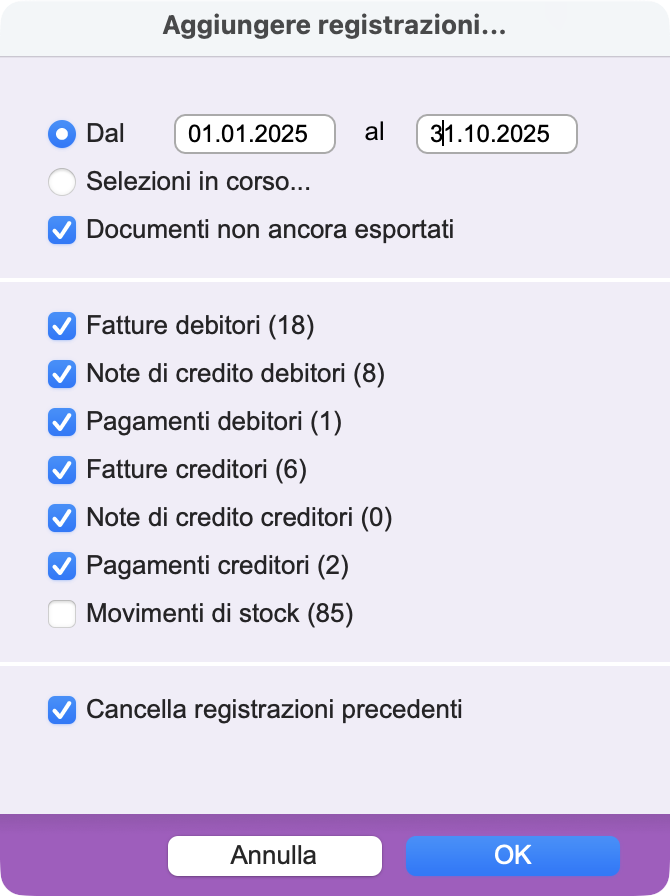 |
Vi consigliamo di generare le registrazioni per i documenti creati tra due date. Se eseguite un'esportazione mensile, lasciate la data di inizio al 1° gennaio per ogni esportazione e modificate la data di fine al mese successivo. Per impostazione predefinita, la casella Documenti non ancora esportati è selezionata per evitare di generare registrazioni doppie. Selezionare le caselle degli schedari per i quali devono essere generate le registrazioni. |
Dopo aver confermato la finestra di dialogo, il programma genera le registrazioni e chiede se i documenti elaborati devono essere contrassegnati come esportati. Fare clic su Sì per evitare che durante la prossima esportazione vengano generate nuove registrazioni per i documenti già esportati.
2. Exportazione delle registrazioni
Nella seconda fase, esportare la preparazione contabile. Richiamare il comando Esporta dal menu File.
Se la destinazione dell'esportazione è Office Maker Finance, scegliere il formato di esportazione Scambio Office Maker. Se si è optato per un altro software di contabilità, utilizzare il formato Esportazione contabile descritto nella knowledge base.
Dopo aver selezionato il formato di esportazione, cliccate sul pulsante Opzioni per definire alcuni parametri che faciliteranno le esportazioni successive.
Definite il nome del file di esportazione e la sua posizione sul disco. Se necessario, create una cartella specifica per questa operazione. Memorizzate questi parametri. In questo modo, ad ogni esportazione contabile, il nuovo file di esportazione sostituirà il file dell'esportazione precedente, evitando così di importare il file sbagliato.
3. Importazione delle registrazioni
Il terzo passo consiste nell'importare le registrazioni nel software di contabilità. Se avete scelto Office Maker Finance, aprite il programma e nello schedario Registrazioni selezionate il comando Importa.
Dopo aver selezionato il formato di importazione, cliccate sul pulsante Opzioni e definite la posizione e il nome del file da importare. D'ora in poi, quando importerete i dati, il programma cercherà automaticamente il file di esportazione in quella posizione.
Se esportate le registrazioni da più software, come ad esempio Business e Staff, vi consigliamo di prendere la seguente precauzione: duplicate il formato di importazione in modo da specificare per ogni formato il percorso del file da importare, uno per Business e l'altro per Staff. Ciò faciliterà notevolmente le importazioni successive.
Procedete all'importazione. Una volta completata l'importazione, troverete le registrazioni nel programma di contabilità.
Assicuratevi che l'importazione non abbia alterato la vostra contabilità:
Selezionate le registrazioni importate e, grazie al comando Azione > Schede legate > Conti, troverete i conti collegati.
Nello schedario Indirizzi di Business, stampate l'elenco Lista dei Debitori e l'elenco Lista dei Creditori per la data di fine del periodo esportato e seleziona la casella Lista dettagliata. Confrontate il totale dei debitori e dei creditori in ciascuna valuta con i conti dei debitori (di solito i conti 1100) e dei creditori (di solito i conti 2000). Questi totali devono corrispondere ai conti corrispondenti nel programma di contabilità.
Grazie a questi tre semplici passaggi, risparmierete tempo prezioso nella tenuta della vostra contabilità.
Il software Office Maker Staff è anche in grado di esportare i dati salariali alla contabilità secondo lo stesso principio.
 English
English Français
Français Deutsch
Deutsch